如何将word文档的封面调至工整对齐?
1、我们将需要调整的封面内容选中,再点击【插入】选项,接着点击【表格】,选择【文本转表格】

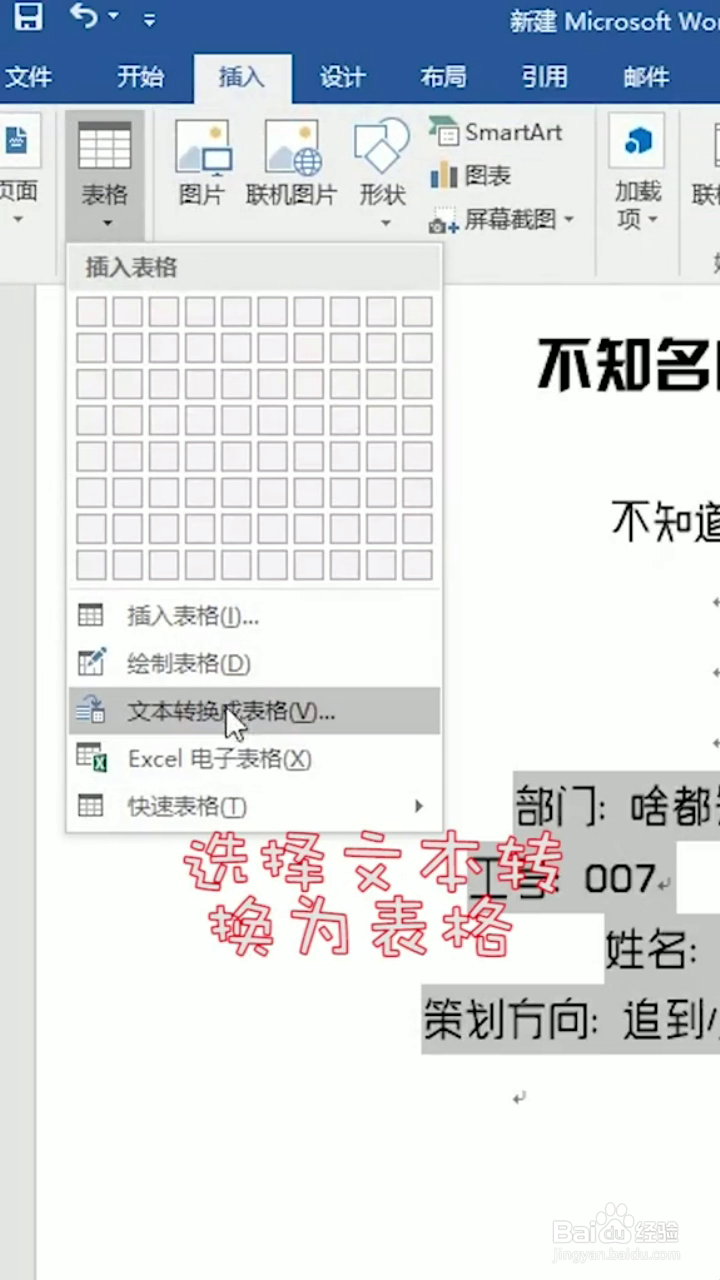
2、在弹出的小窗口中在列数填入【2】,点击【确定】后选中内容将填充进表格中了,将表格调整一下


3、点击【设计】,选择【边框】,找到并点击【无边框】,接着选中右边列【边框】,点击【下框线】和【内部框线】
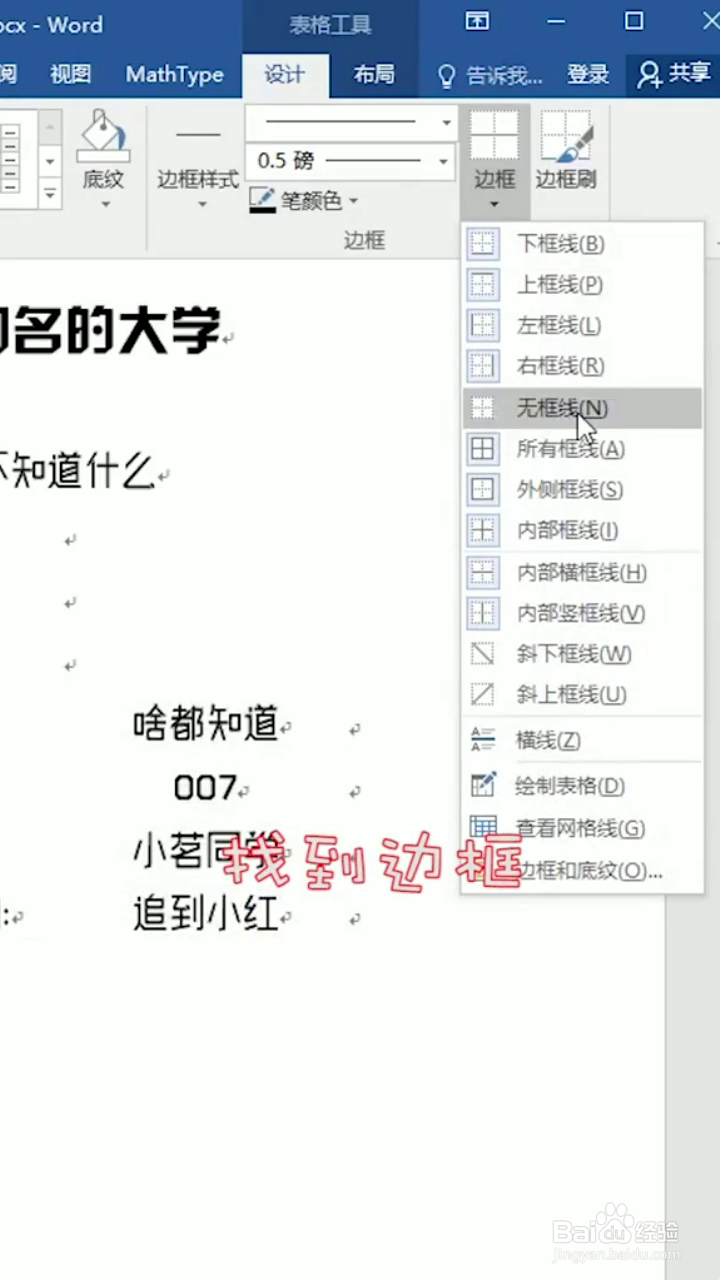

4、最后再选中左边列,选中【开始】中的【分散对齐】,即可完成调整啦

声明:本网站引用、摘录或转载内容仅供网站访问者交流或参考,不代表本站立场,如存在版权或非法内容,请联系站长删除,联系邮箱:site.kefu@qq.com。
阅读量:51
阅读量:149
阅读量:139
阅读量:38
阅读量:59